17 soluções para erros da Google Play Store
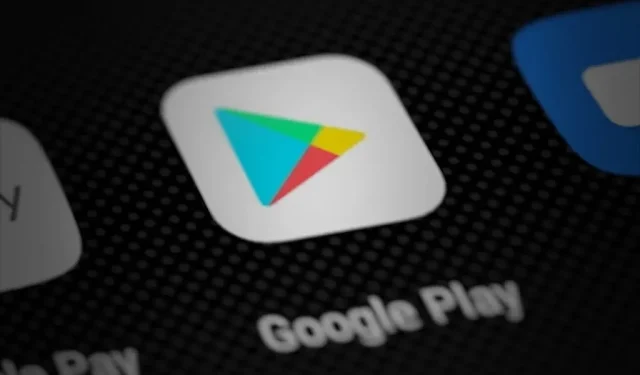
Sempre que precisamos de um aplicativo em nosso telefone Android, nossos instintos nos levam imediatamente à Google Play Store. Existem mais de dois milhões e meio de aplicativos na Play Store que têm praticamente tudo o que uma pessoa pode precisar. Não é à toa que achamos essa interface útil.
Mas há circunstâncias em que a Play Store pode ser inútil. Especialmente quando não é acessado ou usado para baixar aplicativos. Esses erros não são permanentes, mas podem ser facilmente corrigidos.
Compilamos uma lista de todas as opções de erro e como corrigi-las. Você os encontrará neste artigo. Confira para obter mais informações sobre todos os erros da Google Play Store.
Variantes de erros da Google Play Store
Se você não estiver familiarizado com o conceito de códigos de erro, valores específicos serão atribuídos aos erros. Cada código aparece quando um determinado fator causa um problema no Google Play. Dê uma olhada abaixo e você encontrará alguns exemplos dos códigos de erro mais comuns da Google Play Store e os motivos por trás deles:
- O código de erro 927 é um erro causado pela atualização atual do aplicativo.
- Código de erro 944 – Problemas com o servidor da Play Store.
- Código de erro 491 – impossibilita o carregamento do aplicativo.
- Código de erro 920 – problemas de conexão de rede ruins
- Código de erro 501 – Problemas ao iniciar a própria Play Store
- Código de erro 919/921 – Espaço de armazenamento insuficiente
- Código de erro 911 – ocorre quando há problemas de conexão com a rede sem fio.
- Código de erro 498 – Problemas relacionados ao armazenamento
- Código de erro 403 – Aparece quando os usuários tentam comprar o mesmo aplicativo de uma conta do Google diferente no mesmo dispositivo.
- Código de erro 406 – Aparece quando os usuários instalam aplicativos após uma redefinição de fábrica.
- Código de erro 504 – Cache da Google Play Store e dados de aplicativos corrompidos.
O que causa os erros da Google Play Store?
Em geral, vários motivos podem causar erros que o impedem de iniciar o Google Play ou baixar aplicativos. Você encontrará todos os fatores que causam esse problema listados abaixo:
- Erros menores ou maiores; pode estar relacionado ao sistema ou à Google Play Store
- Não há espaço suficiente no dispositivo móvel
- Problemas de conexão de rede
- Dados de aplicativos corrompidos e arquivos de cache
- Interferência de VPN
- Versões desatualizadas ou mesmo atualizadas de aplicativos
Soluções para erros da Google Play Store
- Reinicie seu dispositivo
- Verifique o status do servidor da Play Store
- Verifique a data e hora do dispositivo
- Desative e reative o modo avião
- Verifique a sua conexão com a internet
- Alternar para outro idioma da Play Store
- Desativar cliente VPN
- Redefinir configurações de Wi-Fi
- Saia e faça login novamente em sua conta do Google
- Verifique se há atualizações de aplicativos
- Desinstalar atualizações de aplicativos
- Desinstale e reinstale o aplicativo
- Limpe os dados da sua loja do Google Play.
- Edite o arquivo “hosts.txt”.
- Remova e reinsira o armazenamento externo
- Atualize sua versão do Android
- Redefina seu dispositivo para as configurações de fábrica
Correção de bug da Google Play Store
Reinicie seu dispositivo
A maneira mais fácil de corrigir a maioria dos erros é reiniciar o dispositivo. Isso evitará erros desnecessários e alterações não salvas em qualquer dispositivo. Para todos os dispositivos Android, o procedimento para reiniciar o dispositivo é o mesmo –
- Primeiro, feche todos os aplicativos em execução para salvar suas alterações.
- Pressione o botão liga / desliga e aguarde até que as opções de desligamento apareçam.
- Agora selecione a opção Reiniciar ou Reiniciar.
- Aguarde a reinicialização do sistema. Assim que estiver instalado e funcionando, você pode tentar instalar o aplicativo.
O processo de reinicialização pode levar algum tempo, dependendo das especificações do seu celular e das configurações que você configurou.
Verifique o status do servidor da Play Store
Os servidores da Google Play Store podem estar inativos. No entanto, por mais improvável que pareça, existe a chance do app ser enviado para manutenção pelos desenvolvedores. Nesse caso, você pode verificar o status do servidor se estiver em manutenção ou desativado.
Existem duas ferramentas que você pode usar para ver isso:
Recomendamos usar o primeiro, pois esta plataforma tem entrada do usuário. Você deve ser capaz de verificar se outras pessoas estão enfrentando os mesmos problemas que você.
Verifique a data e hora do dispositivo
A data e a hora do seu sistema podem ser o motivo pelo qual você pode baixar aplicativos da Play Store. Você precisará definir as configurações do dispositivo para definir a data e hora automáticas da Internet. As etapas para isso são:
- Inicie a janela de configurações do dispositivo. Este ícone geralmente tem a forma de uma engrenagem.
- Vá para as configurações de data e hora. Isso pode ser uma configuração exclusiva ou também pode estar em uma subconfiguração, como as configurações do dispositivo.
- Clique na opção que definirá automaticamente sua hora e data. Isso funciona usando a Internet e o fuso horário, portanto, certifique-se de ter uma conexão de dados móveis.
- Reinicie seu dispositivo para salvar as alterações.
- Quando o dispositivo inicializar, tente acessar a Play Store.
Desative e reative o modo avião
O modo avião ou o modo voo podem ser irritantes e responsáveis por problemas relacionados à Internet. É conveniente que haja a oportunidade de ativar ou desativar esse recurso quando necessário. Existem duas maneiras de habilitar ou desabilitar o Modo Avião:
- Você pode usar configurações rápidas na aba de notificações. Tem um interruptor para o modo de voo.
- Esta opção também está disponível nas configurações de rede ou conexão nas configurações do seu dispositivo móvel.
Você tem que esperar um pouco depois de desligá-lo. Após cerca de dez segundos, reinicie a Play Store e tente iniciar o download do aplicativo.
Verifique a sua conexão com a internet
Uma rede ruim pode ser a causa desse problema com o aplicativo Google Play Store. Para verificar se este é o caso, você pode executar um teste de velocidade em seu navegador. Se a velocidade ou latência da rede for muito lenta, você pode ter problemas para baixar a Play Store. Para corrigir isso, você deve entrar em contato com seu provedor de serviços de Internet (ISP) ou administrador.
Alternar para outro idioma da Play Store
Houve casos em que esses problemas com a Play Store foram resolvidos após a alteração do idioma da interface do Google Play para o inglês. Se você estiver usando um idioma diferente em sua Play Store, siga estas etapas para alterar o idioma de exibição:
- Abra as configurações da sua conta do Google. Você deve conseguir acessá-lo por meio do ícone de perfil no canto superior direito da tela no site do Google ou no Gmail.
- Vá para “Configurações da conta”> “Ferramentas de entrada e idioma”.
- Selecione a opção Idioma. Na longa lista de idiomas, clique na opção Inglês.
- Agora vá para a janela de configurações do seu celular ou tablet.
- Acesse as configurações da sua conta e selecione Google.
- Ative a opção Sincronizar agora. Você terá que esperar um pouco para salvar essas alterações.
- Por fim, para verificar se isso funcionou para você, tente iniciar a Play Store.
Desativar cliente VPN
Um cliente de rede privada virtual (VPN) pode ser a causa de problemas de erro do Google Play. Quando o proxy VPN estiver ativo, você será redirecionado para outro local virtual. Se o aplicativo não estiver disponível no local do proxy, poderão ocorrer problemas.
Você pode tentar desabilitar sua VPN para ver se isso resolve o problema. Se a desconexão não for importante, você pode ingressar no proxy novamente.
Redefinir conexão Wi-Fi
Redefinir sua rede Wi-Fi pode resolver muitos problemas relacionados à Internet. Isso atualizará todas as configurações de rede e as retornará aos seus valores padrão. Você pode continuar com este método sem mais perguntas, pois isso não afetará suas informações salvas.
- Localize a parte de trás do roteador e localize o botão de reinicialização. Geralmente está localizado em um pequeno ponto com uma marca de reinicialização.
- Use um palito para pressionar suavemente e segurar o botão de reinicialização.
- Espere que todas as luzes se apaguem e voltem a acender. Todo o processo deve levar cerca de 5 segundos.
Depois disso, você pode voltar ao aplicativo Google Play Store e verificar se foi corrigido.
Saia e faça login novamente em sua conta do Google
- Vá para a página de configurações.
- Clique na opção Google. Você deve ver as contas ativas no dispositivo Android.
- Clique em “Excluir conta” depois de rolar para baixo e encontrar esta opção.
- Para fazer login em sua conta novamente, selecione a opção Conta do Google.
- Use suas credenciais de login da conta do Google para fazer login.
Verifique se há atualizações de aplicativos
Atualizar o aplicativo pode ajudar a resolver esse problema. Para procurar atualizações, você precisará abrir a página do aplicativo na Play Store. Se você vir uma opção Atualizar, toque nela. Com uma conexão de internet adequada, você pode instalar atualizações.
Em alguns casos, existe a possibilidade de a atualização impedir que o dispositivo execute o aplicativo. Se você acha que isso é possível, verifique a seguinte solução.
Desinstalar atualizações de aplicativos
- Inicie as configurações do telefone e vá para a seção “Aplicativos”.
- Encontre o aplicativo de difícil acesso devido ao código de erro do Google Play.
- Toque neste aplicativo e procure a opção Desinstalar atualizações. Esta função pode ser localizada em um submenu. Verifique em qualquer menu de três pontos na mesma página.
- Uma janela de confirmação aparecerá onde você deve concordar em retornar às suas atualizações.
Se isso não funcionar, você pode baixar as atualizações novamente na Google Play Store.
Desinstale e reinstale o aplicativo
- Toque e segure o ícone do aplicativo no menu principal. Depois de um ou dois segundos, os ícones começam a vibrar. Isso permite reordenar ou remover aplicativos.
- Clique e arraste o ícone para a seção Excluir.
- Aguarde o prompt aparecer e selecione a opção Excluir.
- Quando o aplicativo desaparecer, volte para a Google Play Store e baixe o aplicativo novamente.
Limpe os dados da sua loja do Google Play.
- Abra a janela de configurações e vá para as configurações do aplicativo.
- Encontre o aplicativo Google Play Services e abra a página de detalhes do aplicativo.
- Clique no botão Limpar dados.
- Se necessário, confirme isso na janela pop-up.
- Reinicie seu dispositivo e verifique se o problema ainda existe.
Enquanto estamos nisso, você pode tentar interromper o serviço à força e ver se isso ajuda após a reinicialização.
Edite o arquivo “hosts.txt”.
Antes de iniciarmos este procedimento, verifique se o seu dispositivo está enraizado.
- Saia da sua conta do Google no seu celular.
- Use uma ferramenta para ajudá-lo a navegar pelos arquivos raiz para mudar para o diretório etc/hosts.
- Execute o arquivo hosts neste local usando um editor de texto.
- Encontre o endereço IP do Google e digite # na frente dele.
- Salve este arquivo e reinicie seu dispositivo Android.
- Quando o dispositivo ligar, faça login na sua conta do Google novamente.
Tente abrir o Google Play e se o problema persistir, você terá que verificar seu bloqueador de anúncios.
Excluir AppCache e dados
Uma solução funcional para muitos problemas, como o código de erro da Google Play Store, é limpar o cache dos aplicativos instalados.
- Mova as configurações do aplicativo para a página de configurações.
- Abra a seção Gerenciamento de aplicativos.
- Localize o aplicativo problemático na lista de aplicativos exibida.
- Na página de detalhes do aplicativo, selecione a opção Limpar Cache ou Limpar Cache.
- Selecione a opção afirmativa na caixa de prompt.
- Reinicie seu celular ou tablet quando o cache for limpo.
Remova e reinsira o armazenamento externo
Como o erro pode estar relacionado ao armazenamento, você pode tentar remover o cartão SD e inseri-lo novamente para corrigir o problema. Este é um processo simples, mas delicado, pelo qual iremos guiá-lo.
- Desligue seu celular.
- Localize o slot do cartão SIM. Esta é a bandeja que também contém o cartão de memória.
- Use o ejetor para pressionar o botão na lateral do telefone.
- Quando a bandeja sair, remova-a cuidadosamente com a mão, certificando-se de que o cartão SIM e o cartão SD não caiam.
- Remova o cartão SD e insira-o novamente.
- Deslize a bandeja de volta com muito cuidado até ouvir um clique suave. Isso significa que a bandeja está no lugar.
- Baixe o dispositivo novamente. Quando a interface funcionar, tente instalar o aplicativo novamente.
Redefinir dispositivo para as configurações de fábrica
- Comece fazendo backup dos arquivos necessários. Armazenamento em nuvem e dispositivos de armazenamento externo são ótimas opções.
- Abra a janela de configurações no seu celular.
- Toque na opção Sobre o telefone.
- Encontre o botão “Redefinir” e navegue até esta opção.
- Você verá opções para reinicializar o dispositivo, bem como outras partes, como a rede. Selecione redefinir dispositivo.
- Confirme isso na janela de prompt que aparece e aguarde o início do processo.
O processo de redefinição pode levar muito tempo. Mas uma vez feito isso, você poderá usar o Google Play normalmente sem nenhum problema.
Este artigo tem tudo o que você precisa saber para corrigir quase todos os erros comuns da Google Play Store. Se precisar de mais informações, entre em contato com o suporte da Play Store. Divirta-se assistindo!


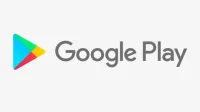
Deixe um comentário